Il existe une abondance de messages d'erreur que les utilisateurs d'ordinateurs peuvent voir immédiatement après le démarrage de leur ordinateur et tente d'accéder à son système d'exploitation. L'un de ces messages d'erreur indique «Erreur de disque ou de disque non système». Ce message d'erreur se présente avant que votre ordinateur n'entre dans son système d'exploitation, ce qui signifie que ce message d'erreur rend votre système d'exploitation inaccessible, réduisant essentiellement votre ordinateur entier à un presse-papier coûteux pour le moment.
«Erreur de disque ou de disque non système» pointe vers le lecteur qu'un ordinateur tente de démarrer parce qu'il n'a aucun fichier de démarrage ou un autre problème lié au lecteur. Cependant, cette erreur peut également être causée par des câbles SATA / IDE desserrés ou défectueux ou par le fait que votre disque dur n'est pas configuré comme le premier support à partir duquel votre ordinateur tente de démarrer ou quoi que ce soit entre les deux. Ce problème peut être résolu et le message d'erreur «Erreur de disque ou de disque non système» peut être éliminé, et voici quelques-unes des solutions les plus efficaces que vous pouvez utiliser pour essayer de le faire:
Solution 1: supprimez tous les supports non amorçables de votre ordinateur
Tout d'abord, supprimez de votre ordinateur tout support sur lequel l'ordinateur ne peut pas démarrer. Cela comprend les DVD, les CD, les clés USB et les disquettes. Assurez-vous que le lecteur de DVD / CD de votre ordinateur est vide, que le lecteur de disquette (s'il en a un!) Est vide et qu'aucune clé USB n'est insérée dans l'un des ports USB, puis redémarrez l'ordinateur et vérifiez si le le problème persiste. Si vous rencontrez toujours le problème, essayez la solution suivante.
Solution 2: vérifiez le câble IDE ou SATA de votre disque dur
Un câble SATA desserré ou défectueux (ou un câble IDE sur des disques durs plus anciens) peut rendre la détection, la reconnaissance et la lecture d'un disque dur plus difficile pour Windows, ce qui entraîne ce problème. Ouvrez votre ordinateur et assurez-vous que le câble reliant le disque dur à la carte mère est correctement fixé et redémarrez votre ordinateur. Si cela ne fonctionne pas, remplacez entièrement le câble et vérifiez si cela résout le problème. Si le problème persiste, vous pouvez exclure en toute sécurité le câble SATA ou IDE comme cause probable du problème.
Solution 3: assurez-vous que le disque dur de votre ordinateur est en haut de son ordre de démarrage
Redémarrez votre ordinateur. Sur le premier écran que vous voyez lorsque votre ordinateur démarre, appuyez sur la touche qui vous permettra d'accéder au BIOS de votre ordinateur Cette clé varie d'un fabricant de carte mère à l'autre et se trouve à la fois dans le manuel d'utilisation de l'ordinateur et dans le premier écran qui il s'affiche au démarrage. Une fois dans le BIOS , parcourez ses onglets à la recherche de son ordre de démarrage .
Une fois que vous avez trouvé les paramètres d' ordre de démarrage de votre ordinateur , mettez-les en surbrillance et appuyez sur Entrée , puis assurez-vous que le disque dur à partir duquel vous essayez de démarrer est tout en haut de la liste. Si ce n'est pas le cas, placez-le en haut de la liste, enregistrez la modification, quittez le BIOS et redémarrez l'ordinateur.
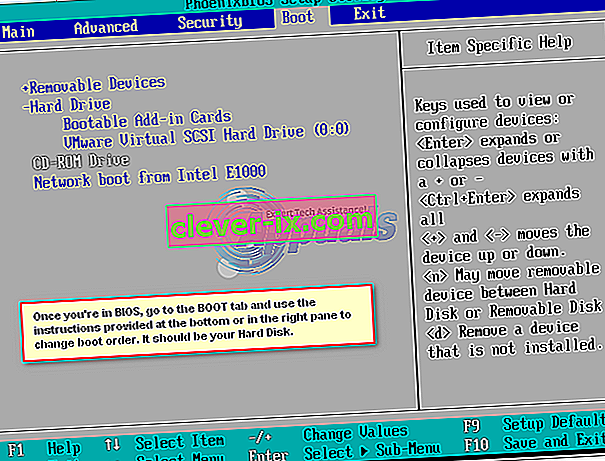
Solution 4: Réparez le secteur de démarrage de votre disque dur, l'enregistrement de démarrage principal et le BCD
Si le message d'erreur «Erreur de disque ou de disque non système» s'affiche parce que les fichiers de démarrage de votre disque dur sont endommagés ou corrompus, la réparation du secteur de démarrage du disque dur, de l'enregistrement de démarrage principal et du BCD (données de configuration de démarrage) devrait résoudre le problème. Pour ce faire, vous devez:
Insérez un disque d'installation Windows ou un disque de réparation du système Windows dans l'ordinateur concerné, redémarrez- le, puis démarrez à partir du disque. Pour démarrer à partir du disque, vous devrez définir votre lecteur de CD / DVD comme premier périphérique de démarrage dans l'ordre de démarrage de votre ordinateur. Choisissez vos paramètres de langue et configurez d'autres préférences. Si vous utilisez un disque d'installation , vous serez redirigé vers un écran avec un bouton Installer maintenant au centre. Sur cet écran, cliquez sur Réparer votre ordinateur dans le coin inférieur gauche. Si vous utilisez un disque de réparation système , passez directement à l'étape suivante. Choisissez le système d'exploitation que vous souhaitez réparer.
Vous pouvez également consulter nos guides détaillés sur la façon de démarrer Windows 7 / Vista en mode réparation / installation et comment démarrer Windows 8 / 8.1 et 10 en mode réparation / installation.

Dans la fenêtre Options de récupération système , cliquez sur Invite de commandes .

Tapez les commandes suivantes dans l' invite de commandes , en appuyant sur Entrée après avoir saisi chacune d'elles:
fixboot fixmbr rebuildbcd
Retirez le disque d'installation, redémarrez l'ordinateur et voyez si le problème a été résolu.
Remarque : Si vous essayez de résoudre ce problème à l'aide de cette solution sous Windows 7 ou Vista, dans l' invite de commandes , utilisez les commandes suivantes au lieu de fixboot , fixmbr et rebuildbcd :
bootrec / fixmbr bootrec / fixboot bootrec / rebuildbcd

Solution 5: exécutez des diagnostics sur votre disque dur pour déterminer s'il a échoué ou s'il échoue
Si aucune des solutions répertoriées et décrites ci-dessus n'a réussi à résoudre ce problème pour vous, votre dernière option consiste à exécuter une série de tests de diagnostic sur votre disque dur. L'exécution de tests de diagnostic sur votre disque dur vous permettra de déterminer son état de santé et si oui ou non il a échoué ou échoue. Pour savoir si votre disque dur est en panne ou non, utilisez ce guide .
Si vous finissez par déterminer que votre disque dur est déjà en panne ou en panne, la seule solution viable sera de le remplacer par un nouveau.


